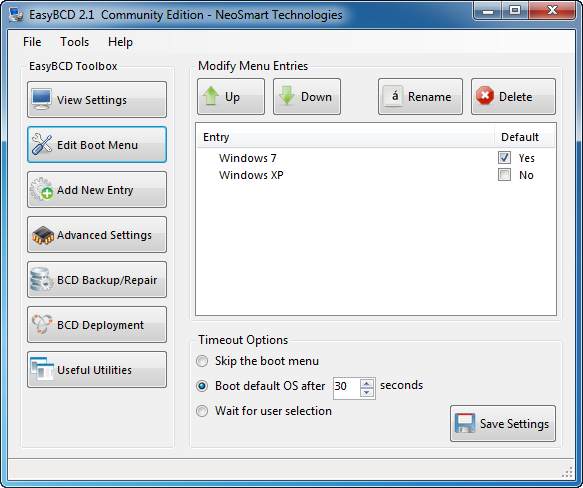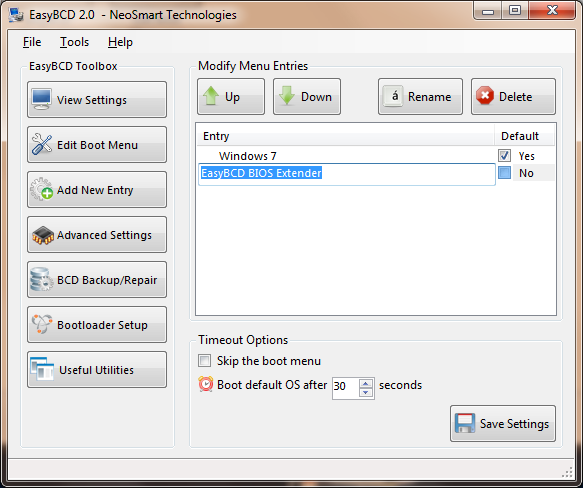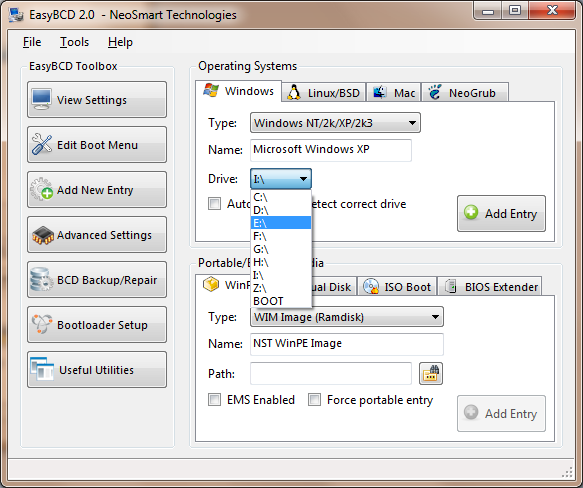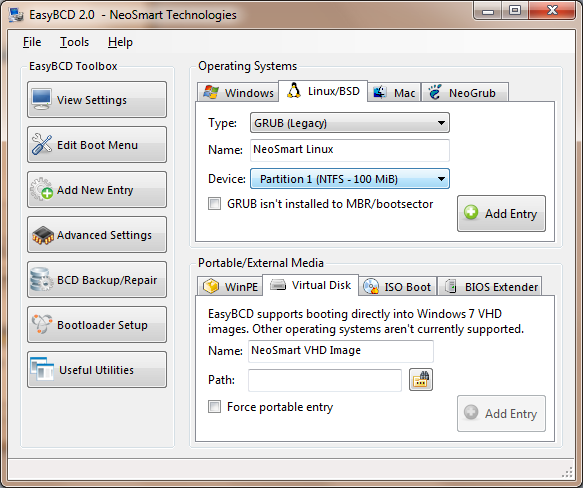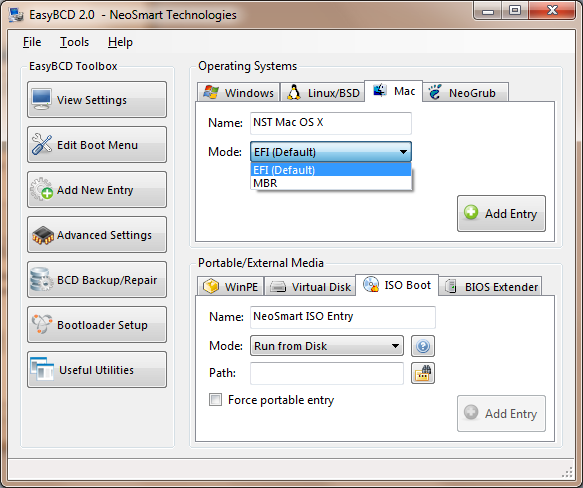Shyamalsoft
Android ব্যবহারকারীদের মধ্যে অধিকাংশেরই একটা প্রব্লেমে পরতে হয় আর তা
হল ফোন এর পাসওয়ার্ড বা pattern লক ভুলে যাওয়া বা অনেকবার ভুল দেয়ার ফলে
ফোন গুগল অ্যাকাউন্টে লক হয়ে যাওয়া। আর এই সমস্যায় সবারই মাথা খারাপ হয়ে
যায় কারন এর সহজ সমাধান গুলো অধিকাংশের জন্যই কাজ করে না। এই পোস্টে আমি এই
সমস্যার প্রায় সব রকম সমাধানের উপায় নিয়ে আলোচনা করব।
★ ১১ নাম্বার পদ্ধতি ব্যতীত অন্য গুলোতে আপনার ফোনে এর ডাটা/অ্যাপ/সেটিংস্ এর কোনো পরিবর্তন হবে না মানে ফোন যেমন ছিল তেমনি থাকবে।
★ প্রায় সব গুলো পদ্ধতি rooted এবং nonrooted সবার জন্যই কাজ করার কথা যদি
requirements ঠিক থাকে (এবং আপনার ভাগ্য ভাল হয় এবং ঠিক মত follow করতে
পারেন)।
★ সব ফোনে সব সিস্টেম কাজ করবে না তাই একটা না হলে আপনার জন্য উপযুক্ত অন্যটা চেষ্টা করুন।
★ অনেক গুলো trick advanced ব্যবহারকারীদের জন্য তাই না বুঝলে try করার
দরকার নেই। তবে সাধারন ইউজাররা ১,২,১১ নাম্বার পদ্ধতি try করতে পারেন।
★ যা করবেন সব নিজ দায়িত্বে করবেন।
কোনো প্রকার প্রব্লেম বা ক্ষতির জন্য আমি দায়ী নই।.
পদ্ধতি - ১
★ যদি এমন হয় যে আপনি পাসওয়ার্ড ভুলে যাননি তবে কেউ বারবার ভুল পাসওয়ার্ড
দেয়ায় ফোন লক হয়েছে তবে আপনি এই পদ্ধতি try করে দেখতে পারেন। কাজ হবেই এমন
না তবে try করতে তো ক্ষতি নেই।
★ লক অবস্থায় ফোনটিতে একটি কল দিন।
★ কল receive করে home/middle বাটন চাপুন।
★ ফোনের settings এ যান এবং security থেকে pattern বা password disable(none) করে দিন।
★ টোটাল কাজের সময় কল disconnect করা যাবে না।
পদ্ধতি - ২
★ যদি আপনার ফোনে গুগল অ্যাকাউন্ট অ্যাক্টিভ করা থাকে তবে ফোন লক হওয়ার পর
গুগল অ্যাকাউন্ট চাইলে আপনার play store এ যে অ্যাকাউন্ট দেয়া আছে সেটা
দিয়ে সাইন ইন করুন।
★ যদি আপনার ফোনে ইন্টারনেট কানেকশান অন থাকে এবং
অ্যাকাউন্টে কোনো প্রব্লেম না থাকে অথবা একের অধিক অ্যাকাউন্ট না থাকে তবে
কিছুক্ষনের মধ্যেই আপনার অ্যাকাউন্ট ভেরিফাই হবে এবং নতুন পাসওয়ার্ড বা
pattern দিতে বলবে।
★ নতুন password দিন এবং ফোন খুলে যাবে।
★ যদি
ফোন এ ইন্টারনেট অন না থাকে তবে আপনি ADB দিয়ে পিসি এর সাহায্যে ফোন এর
ডাটা অন করতে পারবেন যেমন ওয়াইফাই অন করতে এই কোড (adb shell svc wifi
enable) আর ADB সম্পর্কে নিচের পদ্ধতিগুলোতে বিস্তারিত পাবেন।
পদ্ধতি - ৩
★ এই পদ্ধতিতে লক খোলা একটু কঠিন আর কম্পিউটার প্রয়োজন হবে।
★ কম্পিউটার উইন্ডোজ হলে cygwin এবং ADB ইন্সটল করা থাকতে হবে। লিনাক্স হলে cygwin প্রয়োজন নেই।
★ ফোন এ USB debugging on করা থাকতে হবে (Settings>Developers options>USB debugging)।
★ ADB driver এ ফোন আপনার পিসি তে না পেলে আপনার ফোন এর জন্য compatible driver পিসি তে ইন্সটল করা থাকতে হবে।
★ সব ঠিক মত সেটআপ করা থাকলে ফোন অন করা অবস্থায় কেব্ল দিয়ে পিসি এর সাথে connect করুন।
★ কম্পিউটারে RUN ওপেন করুন (window+R অথবা সার্চ এ যেয়ে RUN লিখলেই চলে আসবে অথবা স্টার্ট মেনুতেও পাবেন) ।
★ RUN ওপেন হলে বক্স এ cmd লিখে এন্টার চাপুন। কালো রং এর command prompt window ওপেন হবে।
★ cmd তে adb shell লিখে এন্টার চাপুন।
★ আবার rm /data/system/gesture.key লিখে এন্টার চাপুন। ( pattern এর বদলে password দেয়া থাকলে gesture এর যায়গায় password লিখবেন)
★ ফোন পিসি থেকে আনপ্লাগ না করেই ফোন restart দিন।
★ ফোন চালু হলে পিসি থেকে কানেকশান খুলে ফেলুন।
★ এবার pattern বা password চাইলে নিজের ইচ্ছে মত যে কোনটা দিন। ফোন ওপেন হয়ে যাবে।
Cygwin লিঙ্ক এবং গাইড -
ADB লিঙ্ক -
গাইড -
পদ্ধতি - ৪
★ ৩ নাম্বার পদ্ধতির মতই requirement এবং নিয়ম শুধু এই পদ্ধতিতে CMD code
গুলো অন্য রকম দিতে হবে (প্রতিটা লাইন লেখার পর একটা করে এন্টার চাপতে হবে)
adb devices
adb shell
cd data/system
su
rm *.key
পদ্ধতি - ৫
★ ৩ নাম্বার পদ্ধতির মতই requirement এবং নিয়ম শুধু এই পদ্ধতিতে CMD code
গুলো অন্য রকম দিতে হবে (প্রতিটা লাইন লেখার পর একটা করে এন্টার চাপতে হবে)
adb shell
cd /data/data/com.android.providers.settings/databases
sqlite3 settings.db
update system set value=0 where name='lock_pattern_autolock';
update system set value=0 where name='lockscreen.lockedoutpermanently';
.quit
পদ্ধতি - ৬
★ উপরের নিয়মে পিসি সেট আপ করে ফোন পিসি তে কানেক্ট করুন। অথবা ফোন অনুযায়ী driver download করে পিসি সেট আপ করুন।
★ ফোন এ USB debugging অন থাকতে হবে।
★ নিচের লিঙ্ক থেকে Bypass Security Hack নামের ফাইল টি নামিয়ে পিসি তে extract করুন।
★ SQLite Database Browser 2.0.exe ফাইল টি ওপেন করুন।
★ pull settings.db.cmd ফাইল টি চালু করুন । এটা আপনার ফোন এর সেটিংস্ ফাইল ফোন থেকে বের করে আনবে।
★ বের হওয়া settings.db ফাইলটা drag (click করে ধরে টেনে) করে SQLite Database Browser 2.0.exe এর উপর ছেড়ে দিন।
★ browse data tab এ যান এবং টেবিল থেকে ক্লিক করে লিস্ট থেকে secure সিলেক্ট করুন।
★ এবার নিচের মত করে করুন।
★ Pattern হলে - lock_pattern_autolock খুঁজে বের করে record ডিলিট করে
দিন। database সেভ করে ক্লোজ করে দিন এবং extract করা bypass Security Hack
থেকে push settings.db.cmd চালু করুন। ফোন restart দিন।
★ PIN lock
হলে - lockscreen.password_type খুঁজে বের করুন আর না থাকলে তৈরি করুন।
তারপর এতে ডাবল ক্লিক করে এর value পরিবর্তন করে 65536 দিন।
lock_pattern_autolock খুঁজে বের করে record ডিলিট করে দিন (খুঁজে না পেলে
দরকার নেই)। database সেভ করে ক্লোজ করে দিন এবং extract করা bypass
Security Hack থেকে push settings.db.cmd চালু করুন। ফোন restart দিন।
★
Password lock হলে - lockscreen.password_salt খুঁজে বের করে record ডিলিট
করে দিন। lockscreen.password_type খুঁজে বের করে record ডিলিট করে দিন।
database সেভ করে ক্লোজ করে দিন এবং extract করা bypass Security Hack থেকে
push settings.db.cmd চালু করুন। ফোন restart দিন।
★ এবার pattern বা pasword চাইলে নিজের ইচ্ছে মত যে কোনটা দিন। ফোন ওপেন হয়ে যাবে।
Bypass security hack লিঙ্ক -
পদ্ধতি - ৭
★ এই পদ্ধতির জন্য ফোন এ custom recovery (cwm,cot,twrp,xrec,ctr etc)ইন্সটল করা থাকতে হবে।
★ নিচের থেকে Pattern Password Disable ফাইল টি ডাউনলোড করে SD Card (memory card) এ রাখুন। পিসি বা অন্য ফোন দিয়ে করতে পারেন।
★ কার্ড টি ফোনে লাগিয়ে ফোন recovery তে boot করুন। (walton/symphony হলে
volume- অথবা volume+ , samsung হলে volume+ এবং home button চেপে ধরে ফোন
power button চেপে অন করা) । অথবা ফোন অনুযায়ী ভিন্ন combination ও হতে
পারে।
★ SD Card এ রাখা zip ফাইলটা install from SD card থেকে ফ্ল্যাশ করুন।
★ ফোন restart করুন।
★ এবার pattern বা pasword চাইলে নিজের ইচ্ছে মত যে কোনটা দিন। ফোন ওপেন হয়ে যাবে।
Pattern password disable লিঙ্ক -
পদ্ধতি - ৮
★ এই পদ্ধতির জন্য ফোনে custom recovery (cwm,cot,twrp,xrec,ctr etc)ইন্সটল করা থাকতে হবে।
★ নিচের থেকে Aroma File manager.zip ফাইলটা ডাউনলোড করে SD Card (memory card) এ রাখুন। পিসি বা অন্য ফোন দিয়ে করতে পারেন।
★ কার্ড টি ফোনে লাগিয়ে ফোন recovery তে boot করুন। (walton/symphony হলে
volume- অথবা volume+ , samsung হলে volume+ এবং home button চেপে ধরে ফোন
power button চেপে অন করা)। অথবা ফোন অনুযায়ী ভিন্ন combination ও হতে
পারে।
★ mount নামে recovery তে একটি অপশন পাবেন। সেখান থেকে সব কিছু mount করুন।
★ update থেকে SD Card এ রাখা ফাইলটা update করুন।
★ Aroma file manager ওপেন হবে।
★ menu থেকে settings সিলেক্ট করে নিচে mount all partition in startup সিলেক্ট করে Aroma file manager exit করুন।
★ আবার update থেকে Aroma file manager.zip টা update করুন এবং এটি ওপেন হবে।
★ এবার data/system থেকে ‘gesture.key’ (pattern lock) অথবা password.key
(password lock) ফাইল খুঁজে ডিলিট করে দিন। (লং প্রেস করলে ডিলিট অপশন
আসবে)।
★ ফোন restart করুন।
★ এবার pattern বা pasword চাইলে নিজের ইচ্ছে মত যে কোনটা দিন। ফোন ওপেন হয়ে যাবে।
★ আপনার custom recovery তে যদি নিজস্য file manager থাকে যেমন TWRP তবে
aroma file manager ছাড়াই আপনি ওটা দিয়েও process টা করতে পারবেন।
Aroma file manager লিঙ্ক -
পদ্ধতি - 9
★ এই পদ্ধতির জন্য আপনার ফোন rooted হতে হবে এবং ফোন এ আগে থেকে sms bypass অ্যাপ্লিকেশান ইন্সটল করা থাকতে হবে।
★ নিচের লিঙ্ক থেকে sms bypass অ্যাপ টি নামিয়ে phone এ ইন্সটল করে নিন।
★ অ্যাপটি ওপেন করুন ।
★ super user permission চাইলে permission দিন।
★ অ্যাপ টি ওপেন হলে enable remote password reset এ টিক দেয়া না থাকলে দিন।
★ change secret code e নিজের ইচ্ছা মত code দিন। old secret code হলো 1234 .তবে প্রয়োজন মনে না করলে যা আছে তাই রাখতে পারেন।
★ বের হয়ে যান আর কাজ শেষ।
★ কখনো ফোন লক হলে অন্য কোনো ফোন থেকে এই মেসেজ টি আপনার ফোন এ পাঠান ,
1234 reset (এখানে 1234 এর জায়গায় আপনি অন্য secret code দিলে সেটা দিবেন।
খেয়াল রাখবেন 1234 এর পর একটি space আছে)
★ আপনার ফোন টি restart নিবে এবং লক খুলে যাবে।
★ যদি restart এর পরেও pattern lock দেখতে পান তবে ইচ্ছা মত যে কোনটা দিন লক খুলে যাবে।
sms bypass লিঙ্ক -
পদ্ধতি - ১০
★
এই পদ্ধতির জন্য আমরা অধিকাংশ বাংলাদেশীই অনুপযুক্ত কারন এটাতে আপনাকে
play store থেকে 4.38 ডলার মুল্ল্যের অ্যাপ্লিকেশান কিনতে হবে। তবুও এটি
দেয়া হল কারন অনেকের কাজে লাগতেও পারে।
★ এই সিস্টেম এ আপনার ফোন এ ইন্টারনেট অন থাকতে হবে এবং পিসি থাকতে হবে।
★ ফোন এর সাথে কোনো ডাটা কেব্ল লাগানো থাকা যাবে না। মানে ফোন চার্জ এ থাকলে চার্জ খুলে ফেলুন।
★ ফোনে ইন্টারনেট চালু অবস্থায় পিসি দিয়ে নিচের লিঙ্ক এ দেয়া অ্যাপটি তে
যান এবং playstore এ আপনার ফোন এ যে অ্যাকাউন্ট দিয়ে সাইন ইন করা সেই
অ্যাকাউন্ট দিয়ে সাইন ইন করে অ্যাপ টি কিনে ইন্সটল করুন।
★ অ্যাপ টি অটো আপনার ফোন এ ইন্সটল হয়ে যাবে।
★ ইন্সটল হওয়ার পরে ফোন এ চার্জার লাগান।
★ আপ্পতি অ্যাক্টিভ হবে এবং আপনি ফোনে activate নামে একটি বাটন দেখতে পাবেন।
★ ওটা ক্লিক করলেই আপনার ফোন টির পাসওয়ার্ড খুলে যাবে,
screen lock bypass pro লিঙ্ক -
পদ্ধতি - ১১
★
এই পদ্ধতিটি সর্বশেষ উপায়। এর জন্য কোনো requirement নেই। সব ফোনেই এটি
কাজ করবে। তবে এই পদ্ধতিতে আপনার SD Card এবং Phone memory এর ফাইল ছাড়া
ফোনে ইন্সটল করা সব অ্যাপ্লিকেশান/গামেস/ডাটা/সেটিংস্ মুছে যাবে। মানে ফোন
কিনার সময় যেমন ছিল তেমন হয়ে যাবে তাই এটাকে সর্বশেষ পদ্ধতি হিসেবা দেয়া
হল এবং যাদের উপরের পদ্ধতিগুলো কাজ করবেনা বা requirements মিলবে না বা
ঝামেলার মনে হয় তারা এই পদ্ধতি অনুসরন করবেন।
★ ফোন বন্ধ করে recovery
তে boot করুন। (walton/symphony হলে volume- অথবা volume+ , samsung হলে
volume+ এবং home button চেপে ধরে ফোন power button চেপে অন করুন। অথবা ফোন
অনুযায়ী ভিন্ন combination ও হতে পারে। recovery তে wipe data / factory
reset করুন। বিভিন্ন custom recovery তে অপশন টা অন্য নাম এ থাকতে পারে।
★ ফোনে restart দিন।
আশা করছি কোনো না কোনো পদ্ধতি কার না কার কাজে আসবে।